win7局域网共享打印机无法访问 WIN7无法访问共享打印机的原因及解决办法
更新时间:2023-12-20 13:07:21作者:jiang
在日常工作和生活中,我们经常会遇到需要使用打印机的场景,有时候我们却会遇到一个令人困扰的问题——在WIN7局域网中无法访问共享打印机。这个问题可能会给我们的工作和生活带来很多不便,因此我们有必要了解一下造成这个问题的原因,并找到解决办法。接下来我将为大家详细介绍WIN7无法访问共享打印机的原因及解决办法。
步骤如下:
1.检查共享服务是否打开:
按住键盘上的【ctrl】+【shift】+【esc】调出任务管理器,在任务管理器里面找到服【服务】。
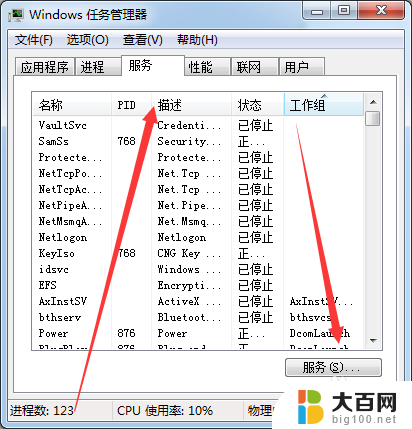
2.点击服务进入计算服务管理,在服务列表中找到:server和SSDP Discovery服务,查看是否被禁用,如果被禁用可以右键启用。


3.检查是否处于同一网络
共享打印机和文件的电脑和链接的电脑必须处于同一局域网下才可以实现正常的访问。
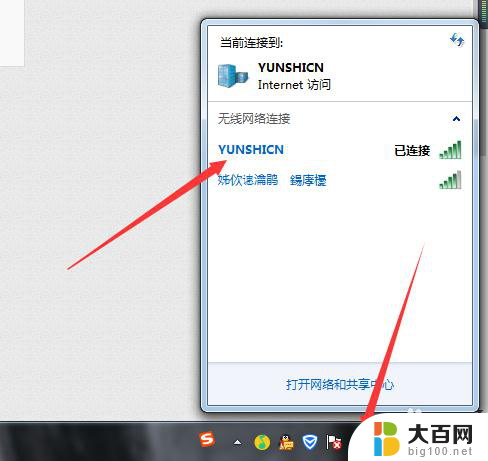
4.检查高级网络设置
若处于同一局域网下还是无法连接,那就需要在网络上右击鼠标。选择打开网络和共享中心。
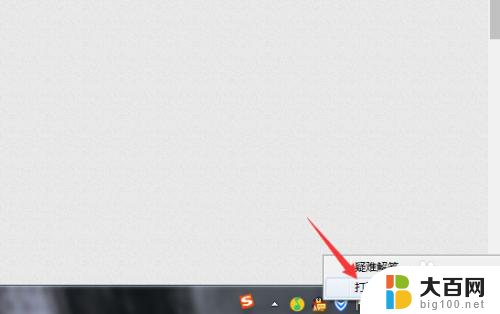
5.进入网络和共享中心后,点击左侧的更改高级网络设置,进入高级网络设置面板,如下图所示。
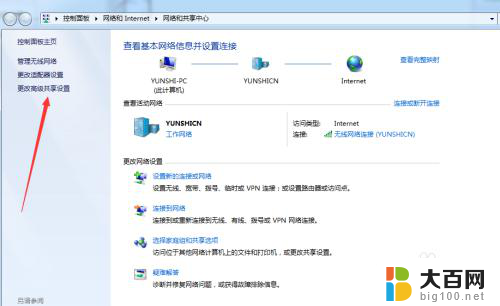
6.在里面找到【启用网络发现】和【启用网络和打印机共享】前面点选,点击下面保存修改即可。
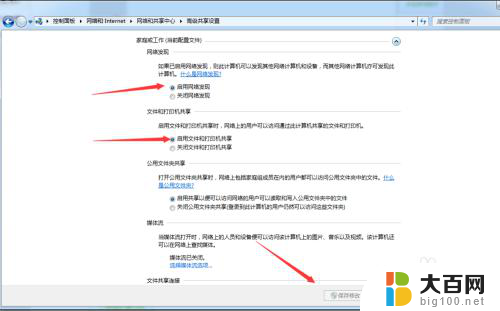
以上是有关win7局域网共享打印机无法访问的全部内容,如果您遇到了这种情况,可以按照小编的方法进行解决,希望我们能为您提供帮助。
win7局域网共享打印机无法访问 WIN7无法访问共享打印机的原因及解决办法相关教程
- win7无权限访问共享打印机 Win7连接XP共享打印机权限访问失败的解决方案
- win7访问网络共享文件夹 WIN7局域网文件共享共享文件夹设置方法
- win7共享打印机重启后无法打印 电脑重启后网络共享打印机无法连接
- win7共享打印机没有访问权限 win7打印机共享提示没有权限
- win7访问win7共享文件夹 win7上如何访问共享文件夹
- win7系统共享打印机怎么设置 Win7打印机共享网络设置
- win7 网络共享打印机 win7如何连接共享打印机
- win7怎么连接共享的打印机 win7连接共享打印机教程
- xp连接win7共享的打印机 xp和win7系统共享打印机步骤
- xp打印机共享win7 如何在xp和win7系统上共享打印机
- wind7一键还原 win7笔记本恢复出厂设置指南
- windows 7系统忘记开机密码怎么办 win7忘记管理员密码怎么办
- 台式电脑怎么连接网络windows 7 win7无法联网怎么办
- wind7怎么还原系统 win7笔记本恢复出厂设置教程
- win连蓝牙耳机 win7如何连接蓝牙耳机
- window 7如何取消开机密码 win7系统忘记管理员密码怎么办
win7系统教程推荐
- 1 wind7一键还原 win7笔记本恢复出厂设置指南
- 2 台式电脑怎么连接网络windows 7 win7无法联网怎么办
- 3 windows 7电脑怎么关闭控制板 Win7操作中心关闭方法
- 4 电脑看不见桌面图标 win7桌面图标消失了如何恢复
- 5 win7台式电脑密码忘记了怎么解开 win7电脑开机密码忘记了怎么办
- 6 开机黑屏光标一直闪烁 win7开机只有光标一直闪动怎么解决
- 7 windows7文件夹共享怎么设置 Win7如何设置文件共享
- 8 win7 游戏全屏 win7笔记本游戏全屏模式怎么设置
- 9 win7投屏电视怎么设置 win7 电脑无线投屏到电视的具体步骤
- 10 win7 文件夹共享设置 Win7如何在局域网内共享文件